От РСО к ОМСУ. Согласование ОМСУ#
Орган местного самоуправления (ОМСУ) может ознакомиться с материалами проекта, провести согласование и выдать решение о принятии или отказе с комментарием к итоговому решению, а также отправить в ГИСОГД проект, который полностью согласован и принят для размещения всеми ОМСУ, участвовавшими в согласовании проекта.
Страница «Проекты»#
На странице «Проекты» отображен список проектов, поступивших на рассмотрение.
Проекты разделены на вкладки: «На рассмотрении» и «Завершенные».
На рассмотрении#
На вкладке «На рассмотрении» находятся проекты, которые имеют следующие статусы:
На рассмотрении – проект, по которому ещё не принято решение;
Ожидает отправки в ГИСОГД – проект принят, но не отправлен в ГИСОГД;
Отправлено в ГИСОГД – проект принят и отправлен в ГИСОГД;
Ошибка отправки в ГИСОГД – проект принят, но при отправке в ГИСОГД произошла ошибка.
Непросмотренные проекты отображаются первыми в списке и подсвечиваются серым цветом. Список проектов отсортирован по дате создания от более ранних к более поздним.
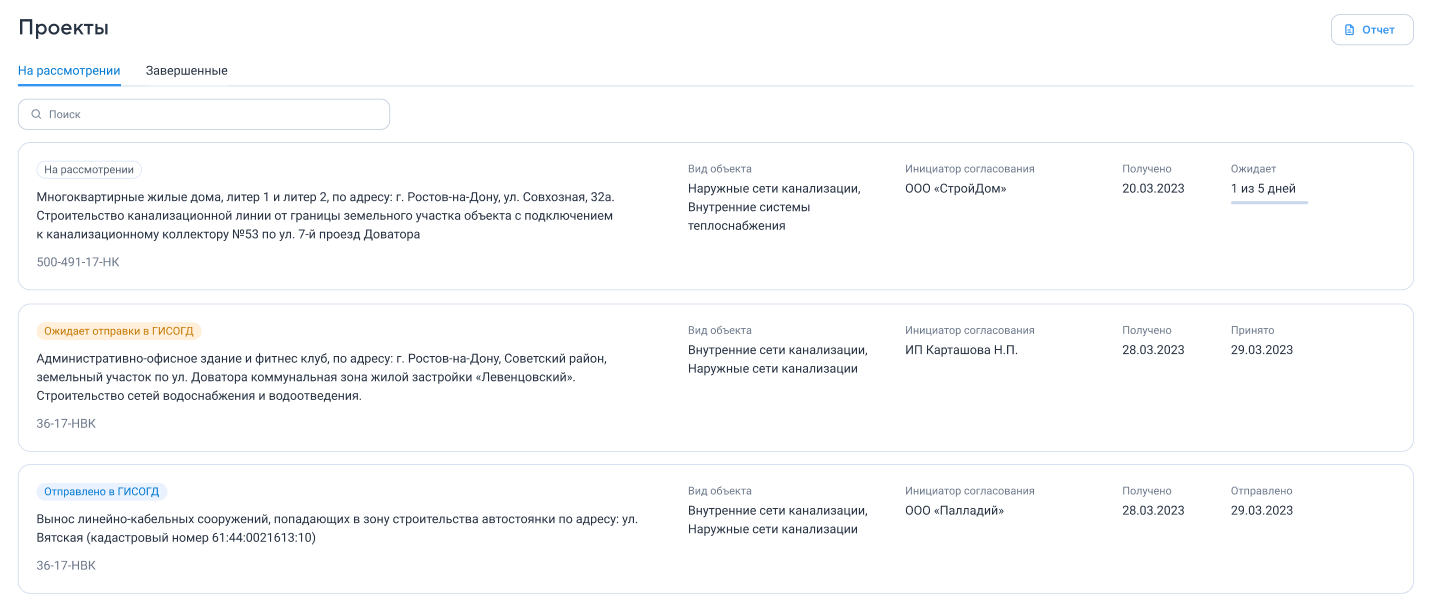
Завершенные#
На вкладке Завершенные находятся проекты, которые имеют следующие статусы:
Размещёно в ГИСОГД – проект, который принят и размещён в ГИСОГД;
Отказано – проект, которому было отказано;
Отозвано инициатором согласования – проект отозван инициатором.
Для каждого проекта отображается следующая информация:
статус проекта;
название проекта;
шифр проекта;
вид объекта проектирования;
организация-инициатор, отправившая проект на рассмотрение;
дата передачи проекта на рассмотрение;
дата принятия решения по проекту согласующей стороной.
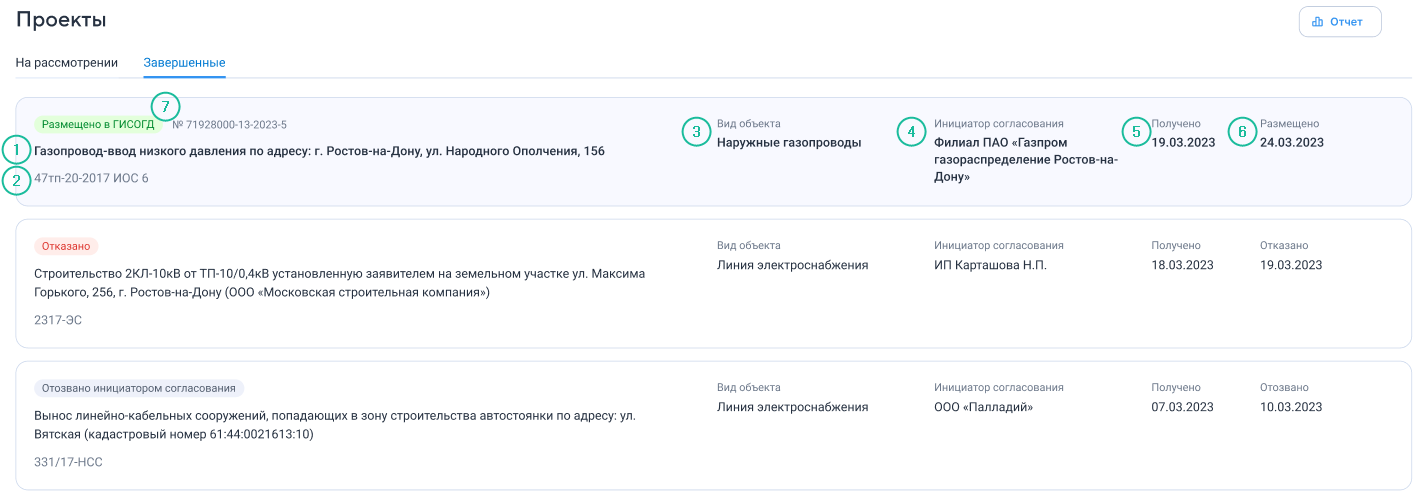
Поиск проекта#
Осуществить поиск можно по проектам, которые ожидают рассмотрения, и по завершенным проектам. Чтобы найти проект, введите в строку поиска одно из следующих значений:
наименование проекта;
шифр проекта;
инициатор;
вид объекта;
номер размещения в ГИСОГД.
Результаты отображаются в алфавитном порядке. Если поиск не дал результатов, то отобразится сообщение о том, что проекты не найдены.
Согласование проекта#
ОМСУ приступает к согласованию после того, как все ресурсоснабжающие организации, участвующие в рассмотрении проекта, согласовали его.
Чтобы перейти к интересующему проекту, нажмите на него в разделе «На рассмотрении».
Откроется страница выбранного проекта.
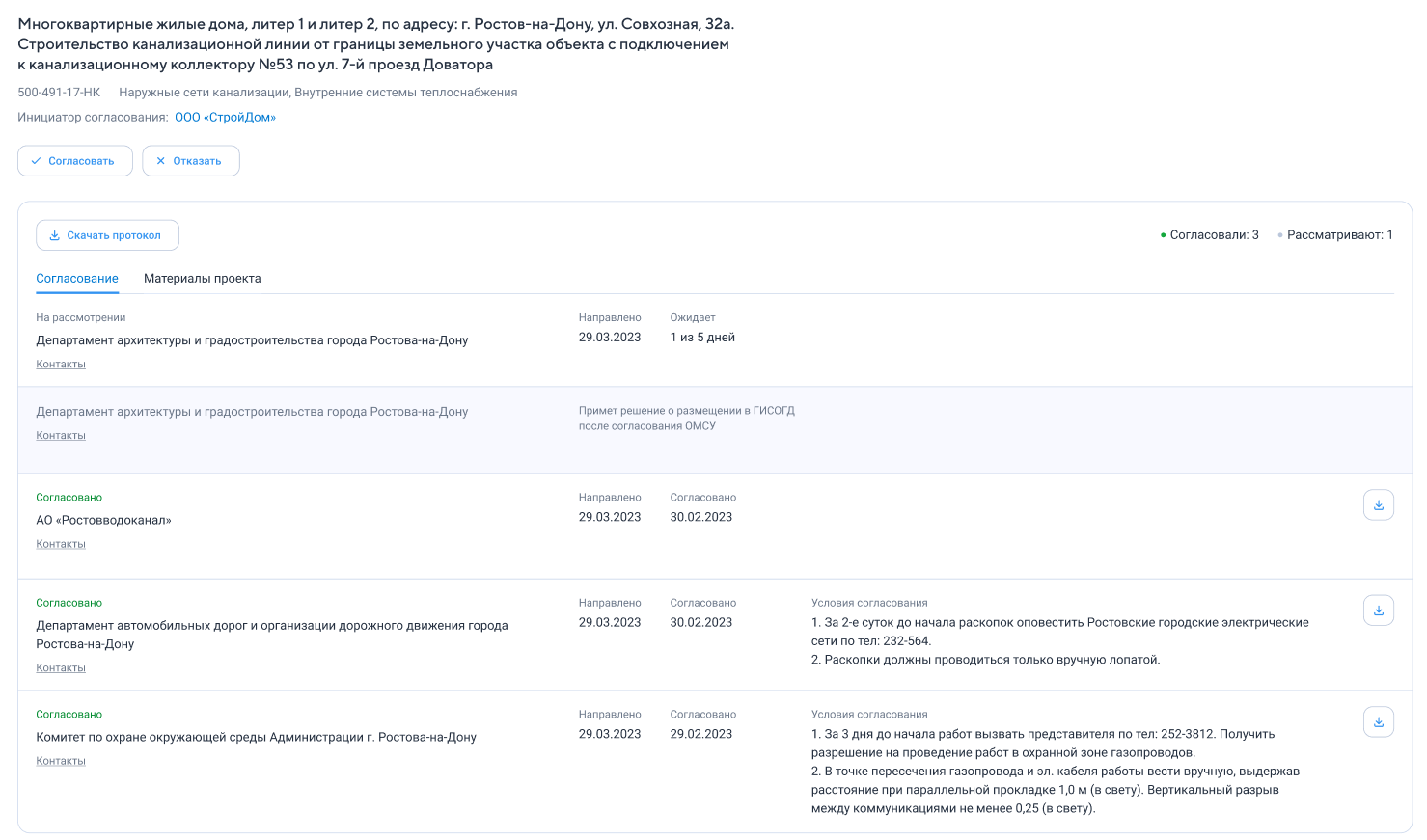
В списке отображаются сведения о проведенном согласовании другими организациями. Чтобы ознакомиться с решением согласующей организации, нажмите кнопку  .
.
Также в списке отображаются две записи, в которых фиксируются действия ОМСУ по проекту:
запись о процессе согласования проекта;
запись о процессе размещения проекта в ГИСОГД.
Чтобы ознакомиться с материалами проекта, перейдите на вкладку «Материалы проекта» и нажмите на необходимый файл. Файл будет открыт в новой вкладке.
Чтобы узнать контактные данные об организации-инициаторе, нажмите на название компании на странице проекта. Информация о компании будет открыта в новом окне.
Примечание
При установке Портала без хранения персональных данных отображаются только поля [Ответственное лицо] и [ФИО] сотрудника.
Решение о согласовании#
Чтобы согласовать проект, нажмите на кнопку Согласовать на странице проекта.
В появившемся окне опишите условия согласования проекта, если необходимо. Также при необходимости приложите файл с поянительными материалами.
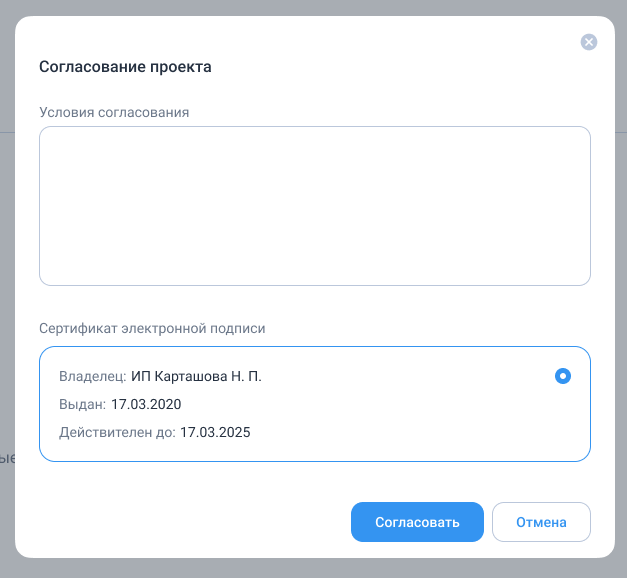
Нажмите кнопку Далее и выберите сертификат электронной подписи. Для работы с электронной подписью необходимо наличие в браузере установленного плагина КриптоПро ЭП Browser plug-in, а также загруженный на ПК файл с сертификатом электронной подписи.
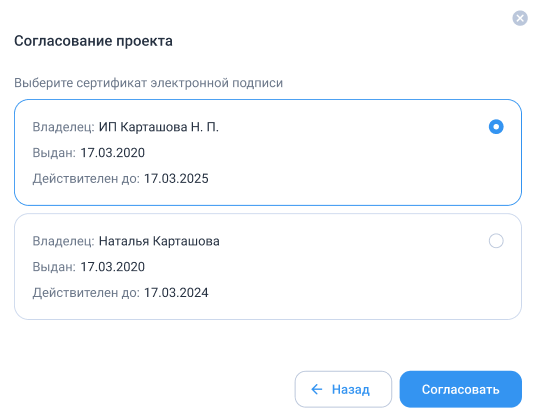
Нажмите на кнопку Согласовать.
Нажмите Назад или кнопку закрытия в правом верхнем углу, если хотите прервать процесс согласования.
Решение об отказе в согласовании#
Чтобы отказать в согласовании проекта, нажмите кнопку Отказать на странице проекта.
В появившемся окне укажите причину отказа. Данное поле является обязательным для заполнения.
При необходимости приложите файл с пояснительными материалами.
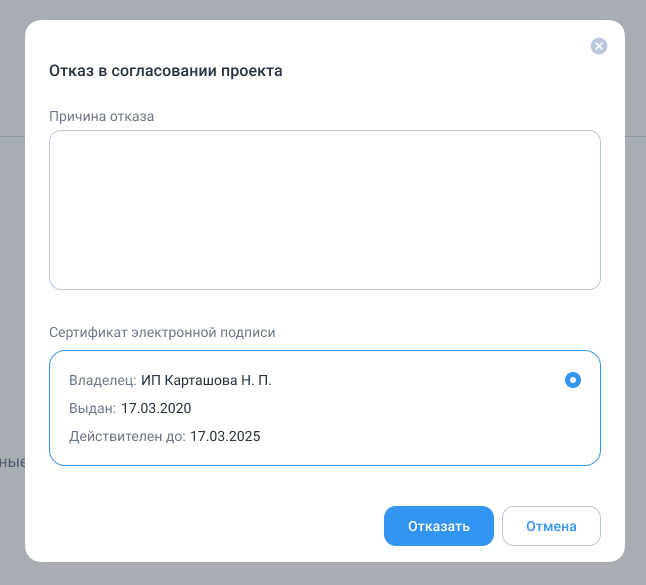
Нажмите кнопку Далее и выберите сертификат электронной подписи. Для работы с электронной подписью необходимо наличие в браузере установленного плагина КриптоПро ЭП Browser plug-in, а также загруженный на ПК файл с сертификатом электронной подписи.
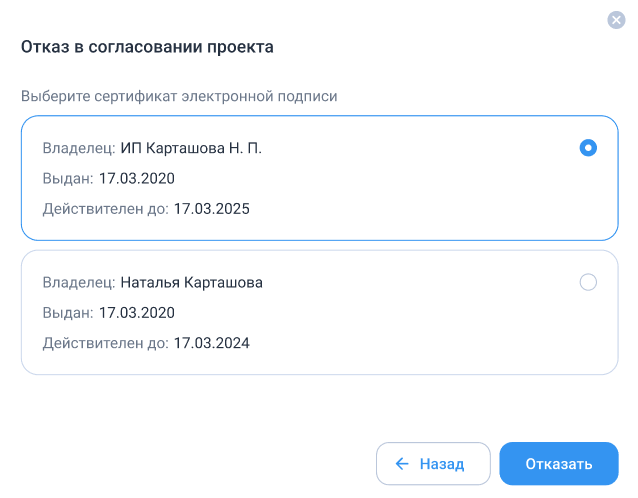
Далее нажмите на кнопку Отказать.
Нажмите Назад или кнопку закрытия в правом верхнем углу, если хотите прервать процесс отказа.
Принятие проекта#
После согласования можно приступить к принятию проекта для размещения в ГИСОГД.
Если в рассмотрении проекта участвуют несколько ОМСУ, то приступить к принятию проекта для размещения в ГИСОГД можно после согласования проекта каждым ОМСУ.
Чтобы перейти к интересующему проекту, нажмите на него в разделе «На рассмотрении».
Откроется страница выбранного проекта.
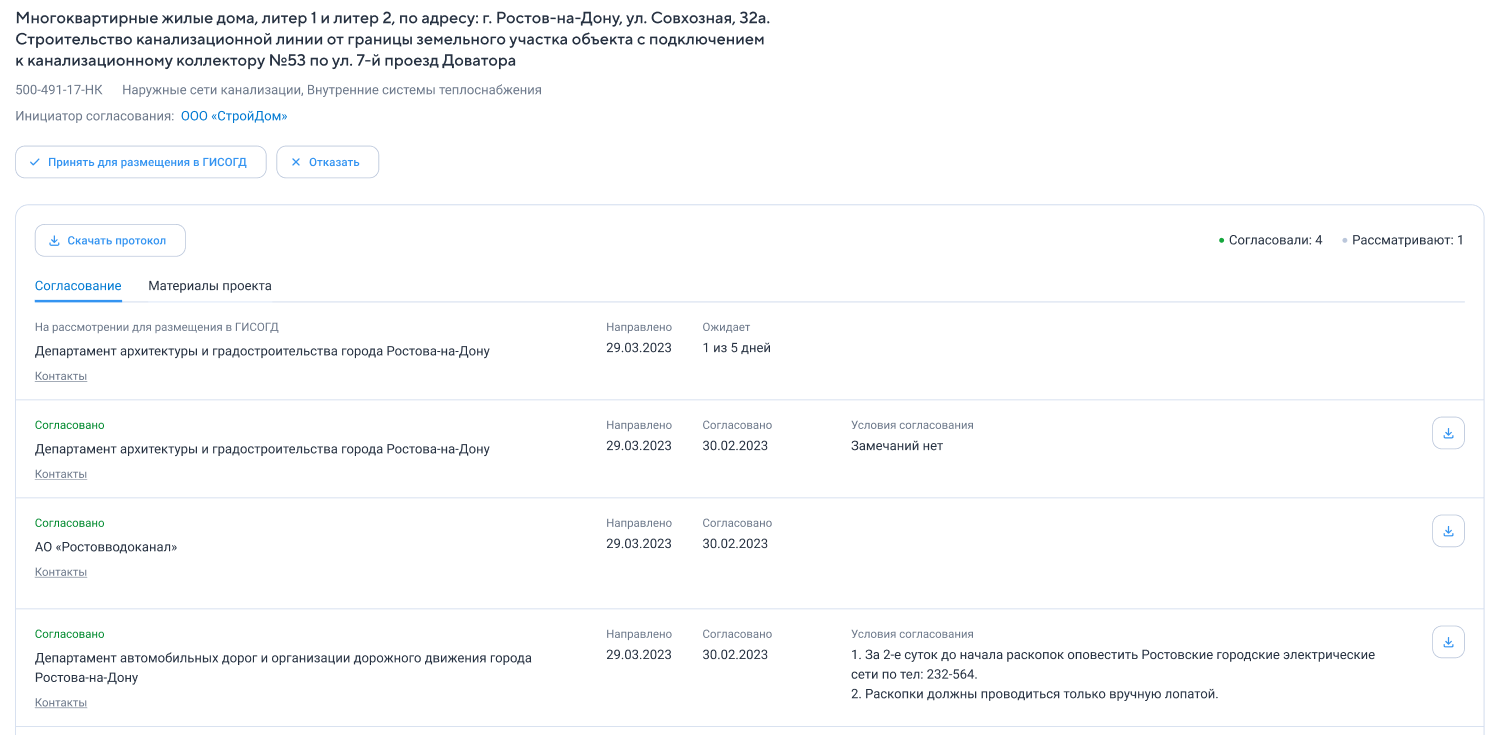
Чтобы ознакомиться с материалами проекта, перейдите на вкладку «Материалы проекта» и нажмите на необходимый файл. Файл будет открыт в новой вкладке.
Чтобы узнать контактные данные об организации-инициаторе, нажмите на название компании на странице проекта. Информация о компании будет открыта в новом окне.
Примечание
При установке Портала без хранения персональных данных отображаются только поля [Ответственное лицо] и [ФИО] сотрудника.
Решение о принятии проекта#
Чтобы принять проект для размещения в ГИСОГД, нажмите на кнопку Принять для размещения в ГИСОГД.
В появившемся окне опишите условия принятия проекта, если это необходимо.
Выберите сертификат электронной подписи. Для работы с электронной подписью необходимо наличие в браузере установленного плагина КриптоПро ЭП Browser plug-in, а также загруженный на ПК файл с сертификатом электронной подписи.
Далее нажмите на кнопку Принять.
Нажмите Отмена или кнопку закрытия в правом верхнем углу, если хотите прервать процесс принятия.
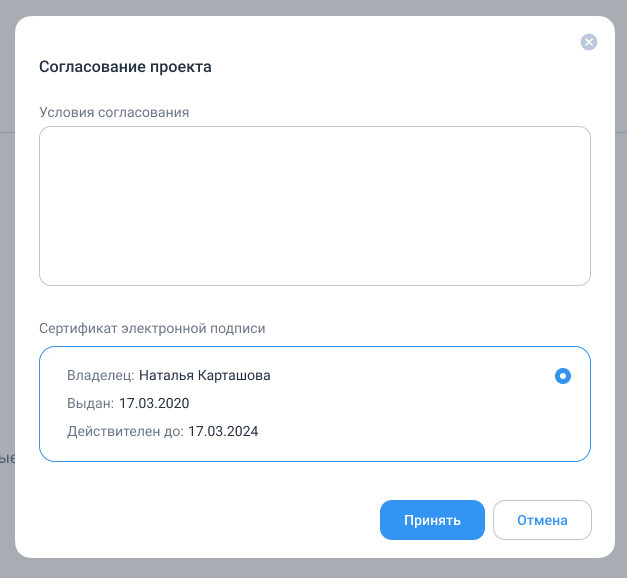
Решение об отказе в принятии проекта#
Чтобы отказать в принятии проекта, нажмите кнопку Отказать на странице проекта.
В появившемся окне укажите причину отказа. Данное поле является обязательным для заполнения.
Выберите сертификат электронной подписи. Для работы с электронной подписью необходимо наличие в браузере установленного плагина КриптоПро ЭП Browser plug-in, а также загруженный на ПК файл с сертификатом электронной подписи.

Далее нажмите на кнопку Отказать.
Нажмите Отмена или кнопку закрытия в правом верхнем углу, если хотите прервать процесс отказа.
Как отправить документ в ГИСОГД#
После принятия проекта можно приступить к его отправке в ГИСОГД.
Если в рассмотрении проекта участвуют несколько ОМСУ, то приступить к отправке документа в ГИСОГД можно после принятия проекта каждым ОМСУ.
Чтобы отправить документ в ГИСОГД, нажмите на кнопку Отправить в ГИСОГД.
В открывшемся окне выполните следующие шаги.
Шаг 1. Данные объекта проектирования#
На шаге № 1 укажите данные объекта проектирования, которые нужны для рассмотрения проекта. Вы можете пропустить данный шаг.
Заполните поля:
[Вид сетей] – выберите из выпадающего списка вид сетей объекта проектирования.
[Расположение объекта] – выберите из выпадающего списка вид расположения объекта, например, наземный.
[Протяженность, км] – введите протяжённость сети в километрах.
Название и количество полей могут различаться в зависимости от вида объекта проектирования.
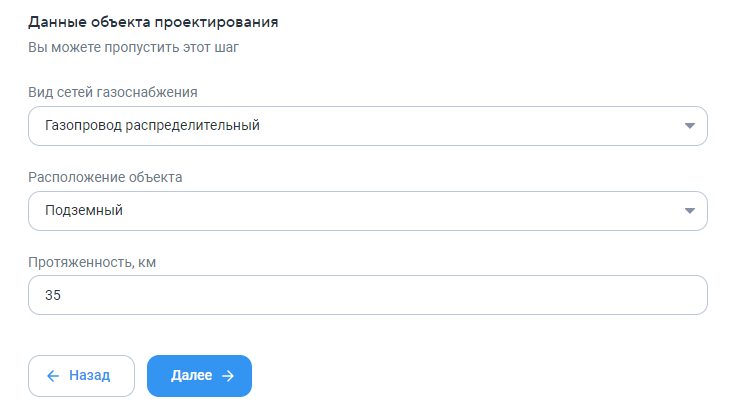
После заполнения полей нажмите кнопку Далее.
Нажмите кнопку Назад, если необходимо вернуться к предыдущему шагу.
Шаг 2. Пространственные данные#
На шаге № 2 прикрепите пространственные данные, которые нужны для рассмотрения проекта. Пространственные данные представляют собой схему проекта в векторном виде. Размещение пространственных данных не является обязательным. Вы можете пропустить данный шаг.
Чтобы добавить пространственные данные, нажмите на кнопку Выбрать файл. Необходимо прикрепить два файла в форматах .mid и .mif с одинаковыми наименованиями.
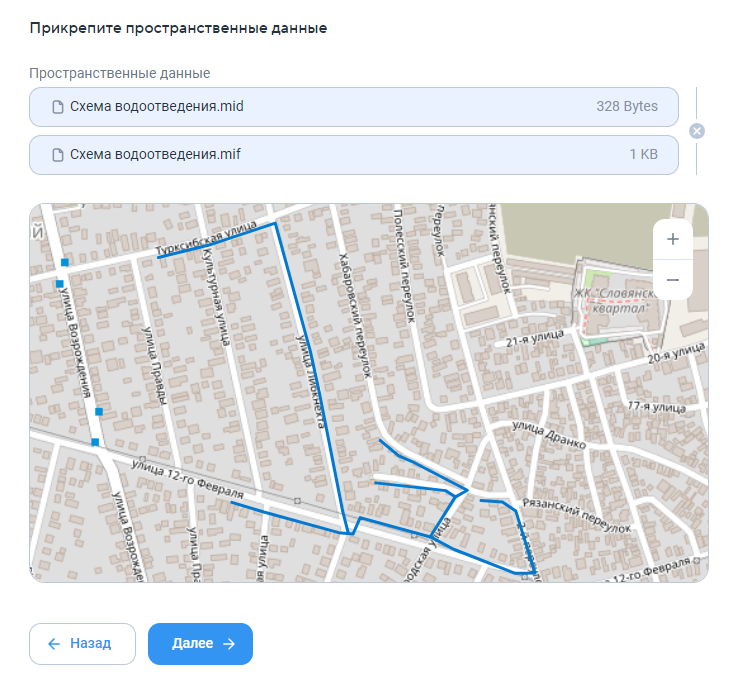
После заполнения полей нажмите кнопку Далее.
Нажмите кнопку Назад, если необходимо вернуться к предыдущему шагу.
Шаг 3. Отправка и размещение в ГИСОГД#
Шаг № 3 необходим для подтверждения отправки проекта в ГИСОГД.
Если заполнены все разделы выше, нажмите кнопку Отправить, проект будет отправлен в ГИСОГД.
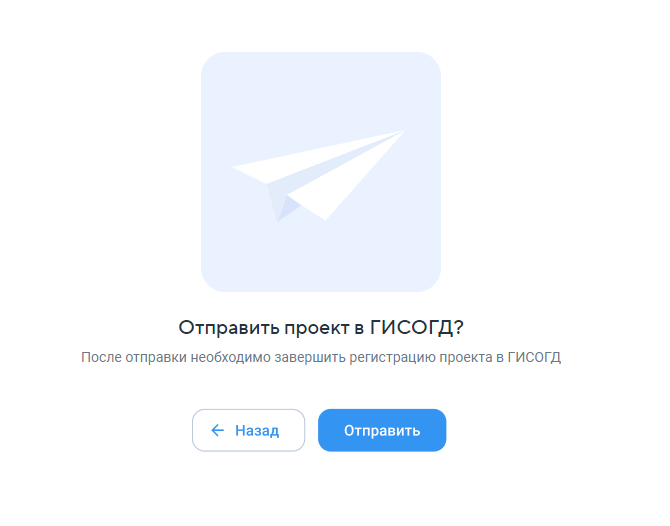
После отправки статус проекта изменится на «Отправлено в ГИСОГД». Проект появится в Системе в каталоге ГИСОГД/11. План наземных и подземных коммуникаций в реестре соответствующего слоя:
Линии электропередач;
Распределительные трубопроводы для транспортировки газа;
Сети водоотведения;
Сети водоснабжения;
Сети теплоснабжения;
Сети связи.
Если статус проекта «Ошибка отправки в ГИСОГД», необходимо отправить проект в ГИСОГД повторно.
После успешного размещения проекта статус «Отправлено в ГИСОГД» изменится на «Размещено в ГИСОГД», будет присвоен регистрационный номер и указана дата размещения.
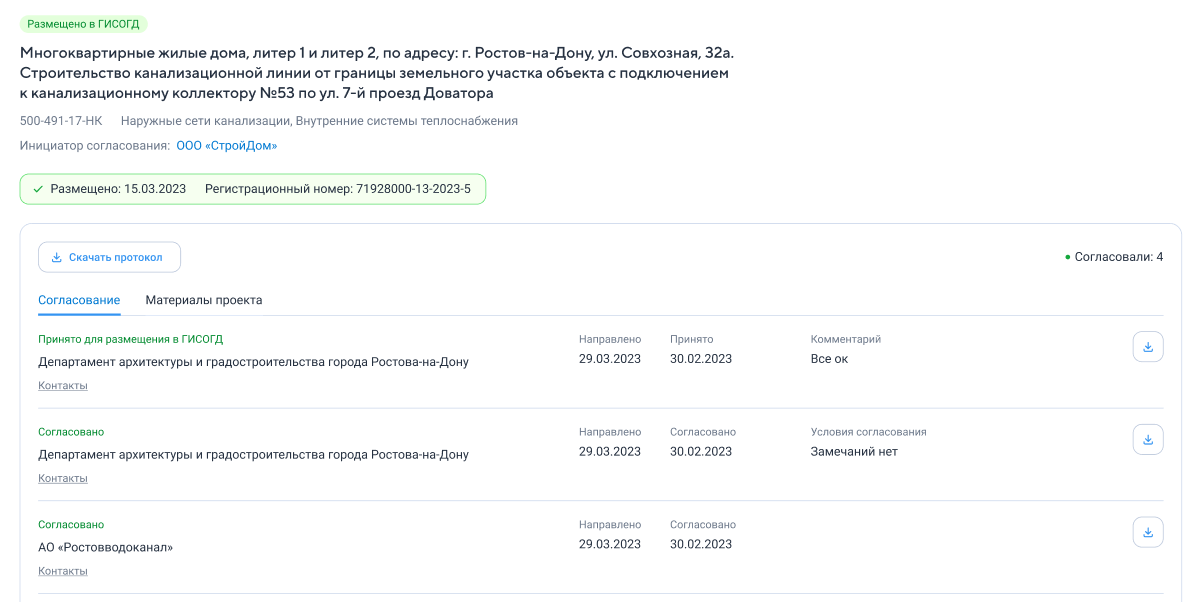
Если в рассмотрении проекта участвуют несколько ОМСУ, то проект будет считаться отправленным в ГИСОГД тем ОМСУ, который сделал это первым.
Информация о завершенном проекте#
Чтобы просмотреть информацию о проекте, для которого принято решение, нажмите на него в разделе «Завершенные».
Будет открыта страница выбранного проекта.
Если проект имеет не одну версию, то можно ознакомиться с информацией каждой версии.
На странице отображена следующая информация:
общая информация о проекте: наименование, шифр проекта, вид объекта проектирования; организация-инициатор, отправившая проект на рассмотрение;
скачать протокол проекта;
наименование согласующих организаций;
дата отправки на рассмотрение;
дата принятия решения по отказу или по принятию проекта. Для проектов, находящихся на рассмотрении, отображается количество дней, которые проект ожидает принятия;
условия принятия проекта или причина отказа.
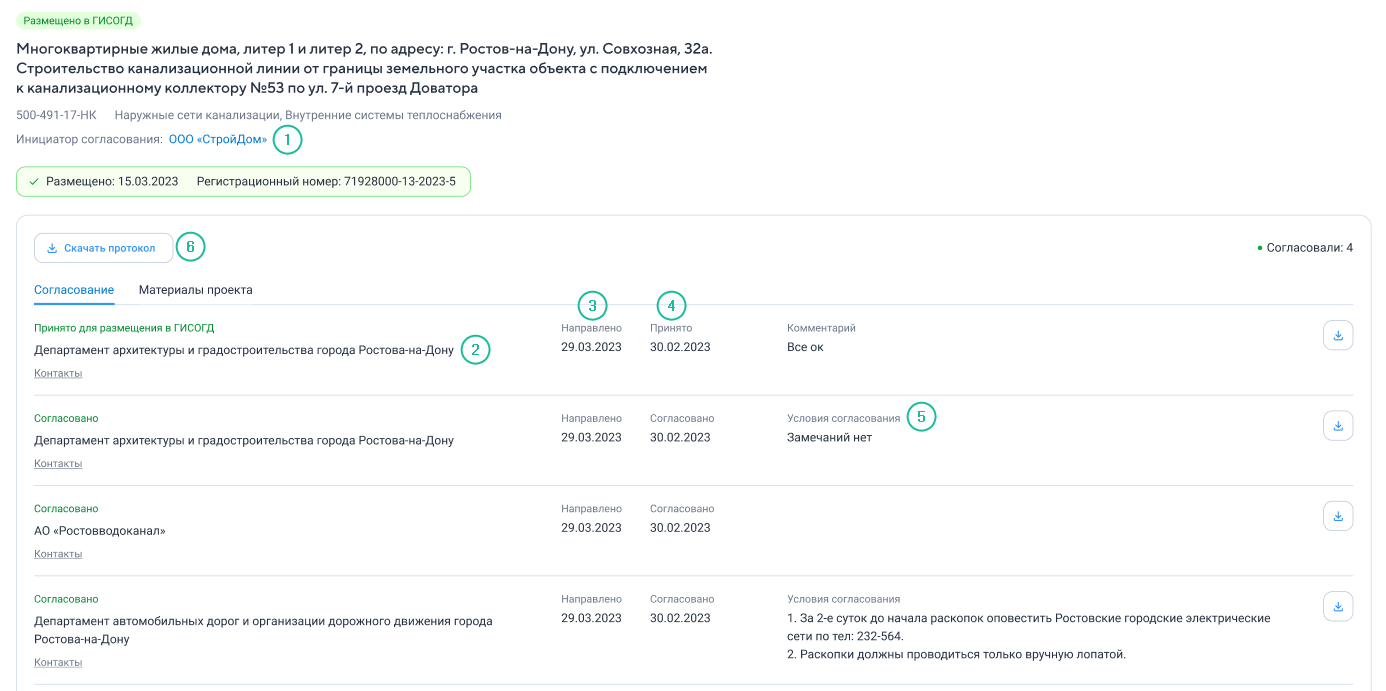
В разделе «Материалы проекта» можно посмотреть:
файл проекта;
файл электронной подписи инициатора;
технические условия;
дополнительные файлы;
пространственные данные проекта;
изменения, которые произошли в данной версии проекта.